黑苹果安装教程③:准备磁盘+主板BIOS设置——墨涩网

教程导航:
更多教程请关注微信公众号:mosekeji,或者扫描下方二维码。发送关键字“黑苹果安装”或者“黑苹果优化”即可获取。

●磁盘准备
安装黑苹果系统需要提前规划好磁盘或者分区,提前备份好重要的数据,因为安装黑苹果的磁盘或者分区会被清空,磁盘的分区表类型最好是GPT分区(可以利用DiskGenius转换)。
选中需要转换的磁盘,点击菜单中的“硬盘”,选择“准换分区表类型为GUID格式”之后保存更改即可。
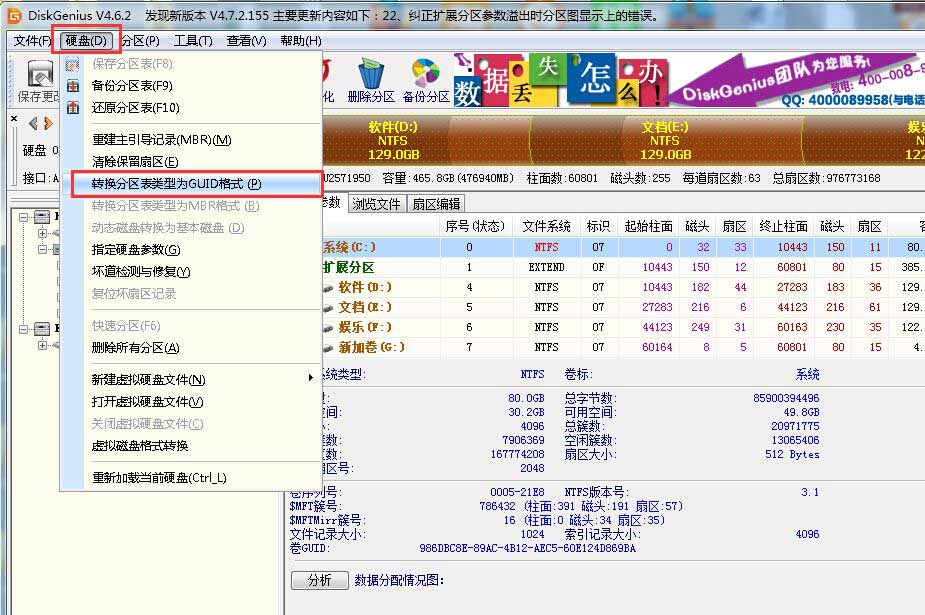
- 情况1:单独的磁盘安装(推荐)
有条件的话还是建议装在单独的磁盘,最好是固态硬盘,这样子不影响你的其他数据盘或者其系统的磁盘。
- 情况2:新建分区安装
如果只有一块磁盘,需要提前新建好专门用于安装黑苹果MAC OS系统分区,容量建议≥50G。
●主板BIOS设置:
市面上的主板很多,BIOS界面设置也是五花八门,常见的进入BIOS设置的方式有:开机按F2、开机按ESC、开机按Delent等,今天这里以华硕B150主板为例设置,其他主板步骤基本类似,如有不同请自行百度。
插入前面已经做好的MAC OS启动U盘。
开机按F2进入或者Delete 进入BIOS设置,
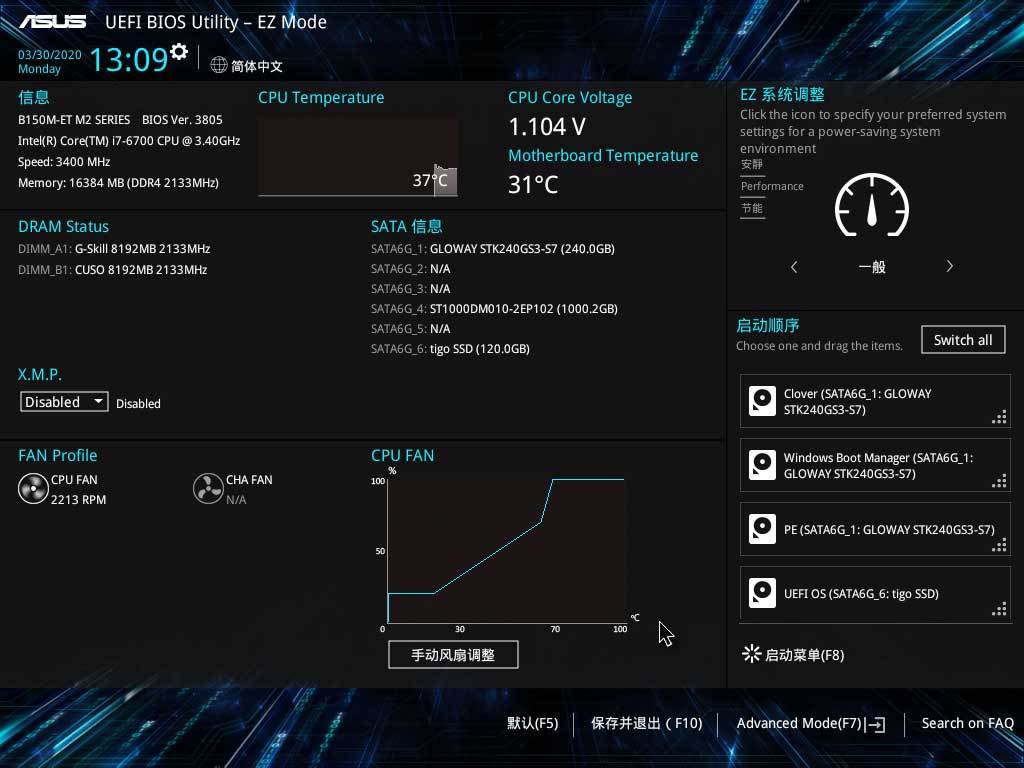
在启动顺序下面,用鼠标把“UEFI U盘名称”的启动项移动到最顶部,点击“Advanced Mode(F7)”
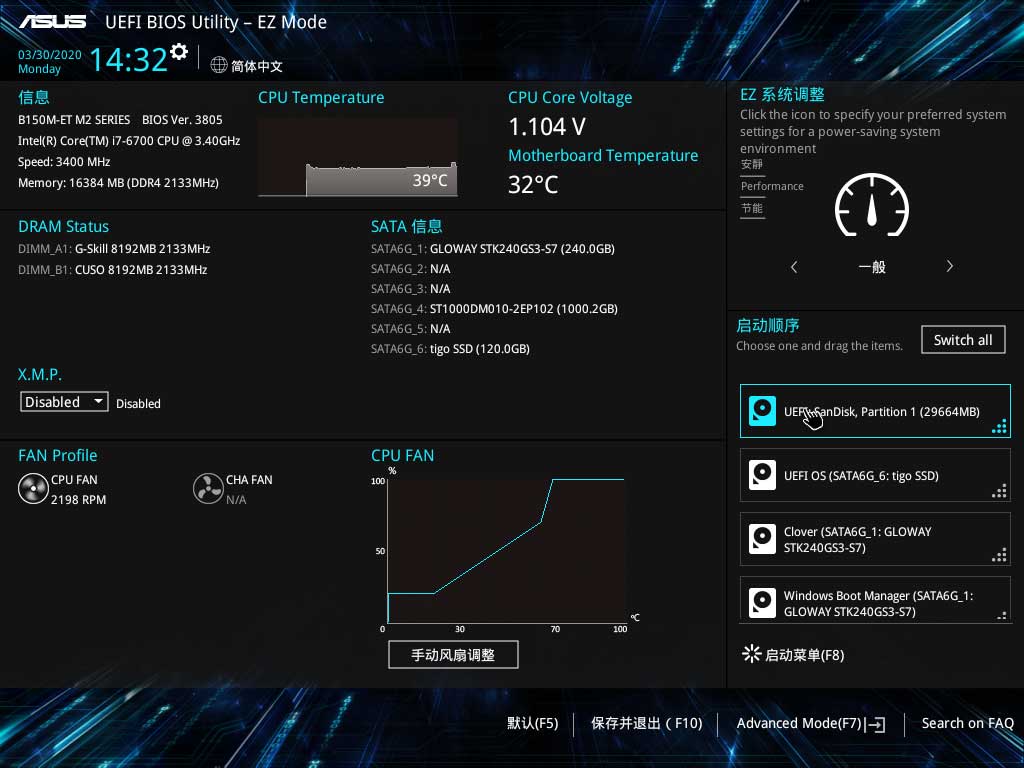
点击“启动”菜单,
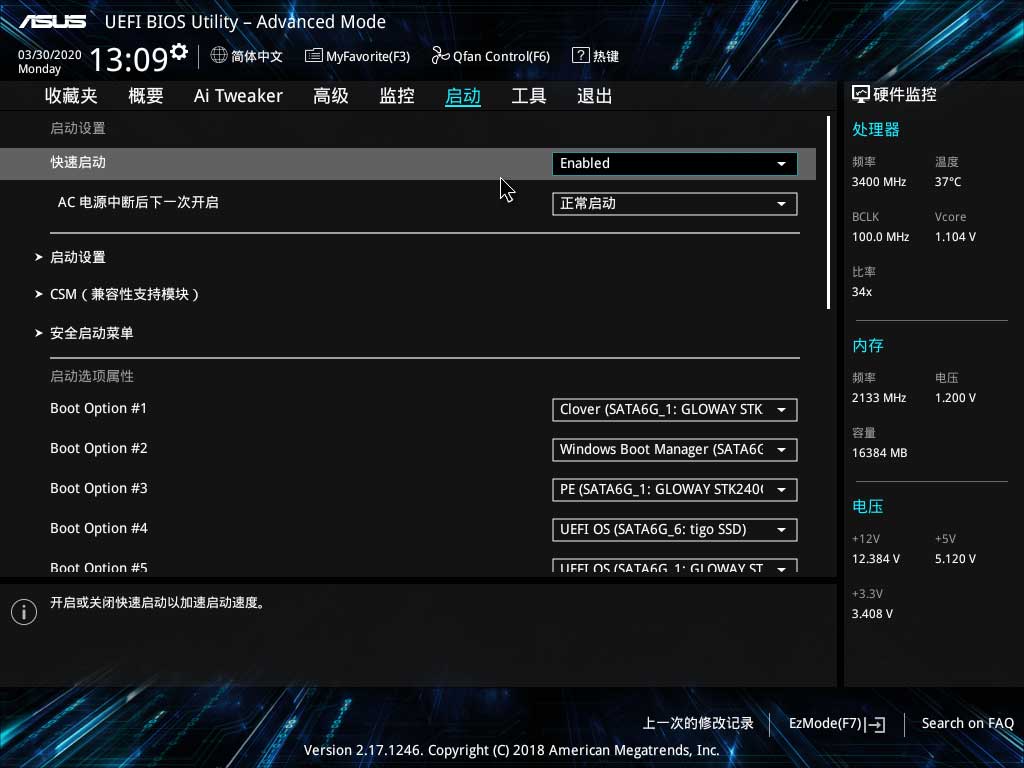
点击“CSM(兼容性支持模块)”

在这里开启UEFI启动,之后点击左上角的箭头后面的”启动\CSM“返回啥上级菜单。
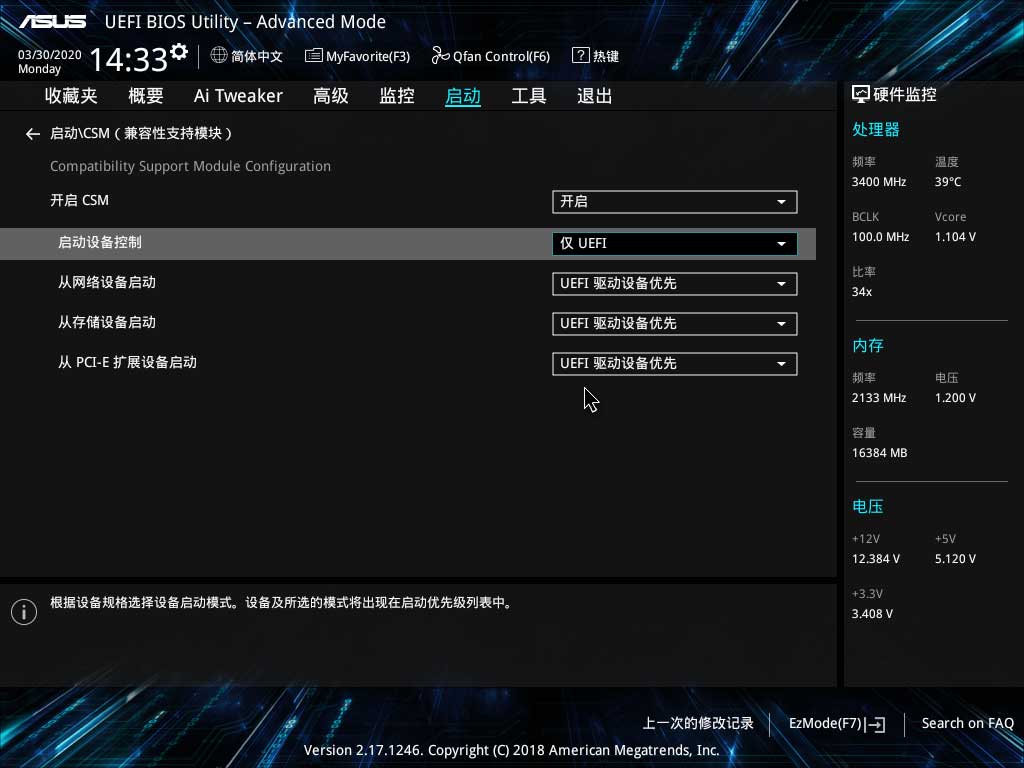
点击“安全启动菜单”
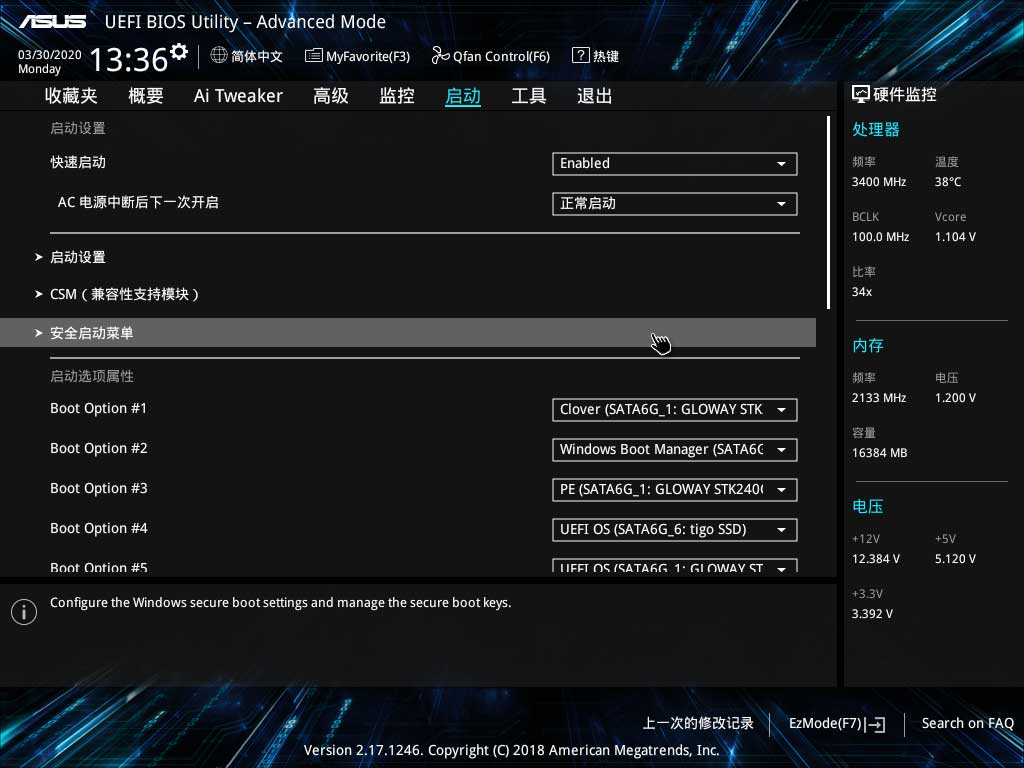
在操作系统项目下选择“其他操作系统”
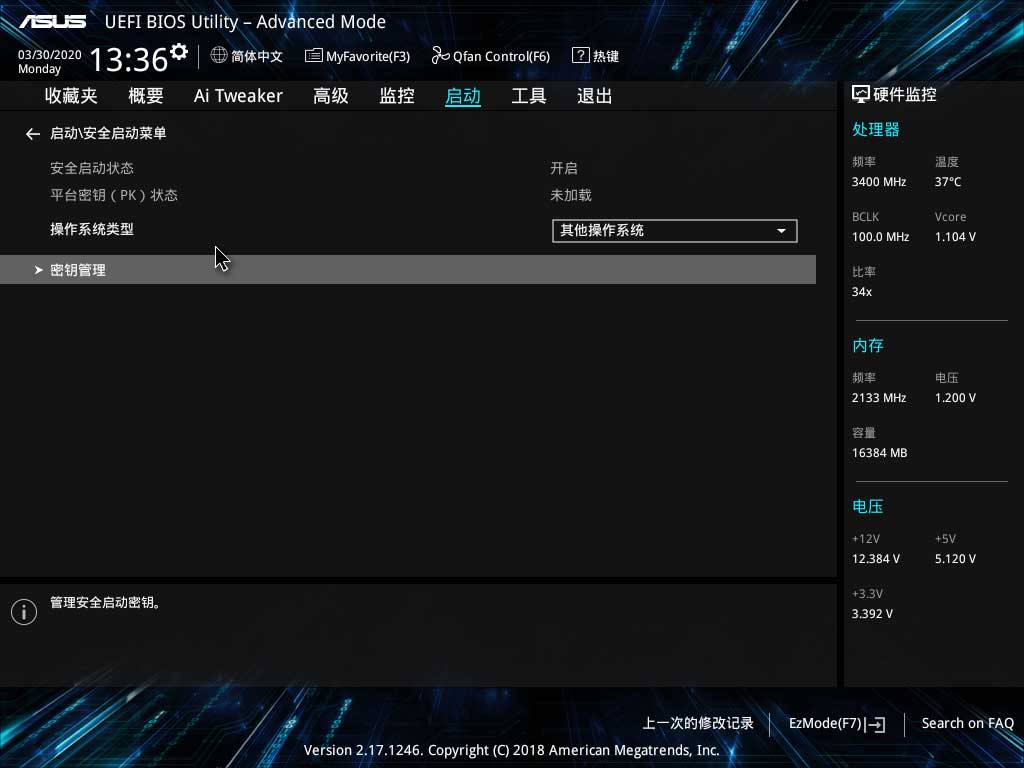
按F10保存设置并退出。
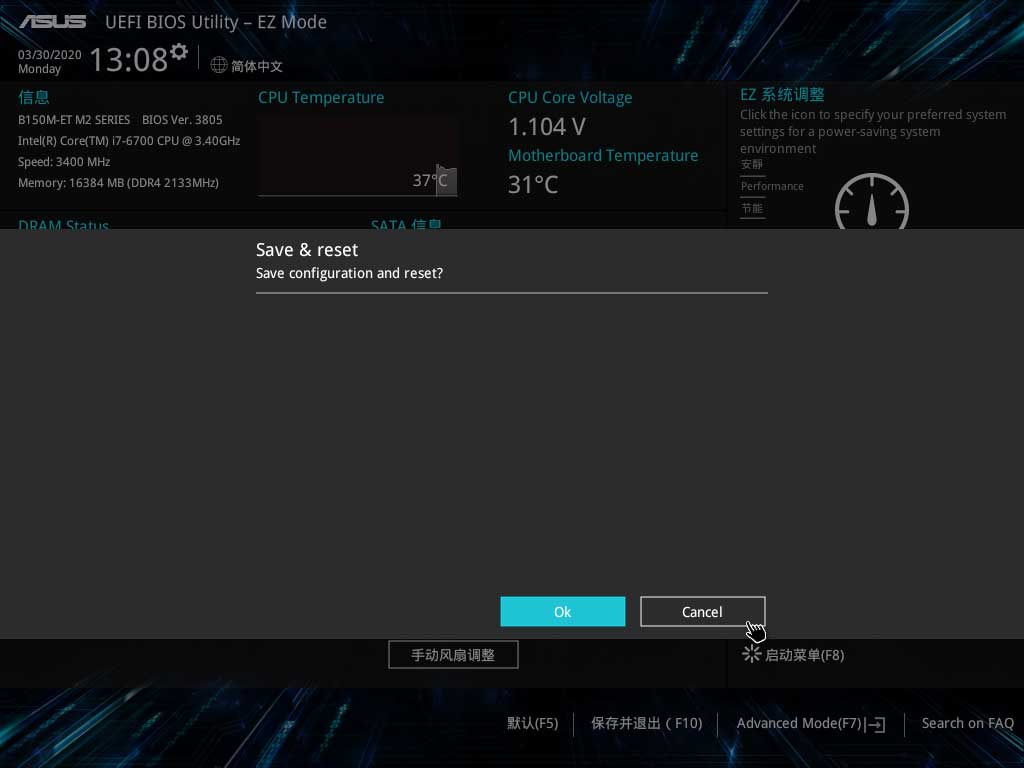
版权声明:本文采用知识共享 署名4.0国际许可协议BY-NC-SA 进行授权
文章作者:<墨涩>
文章链接:
免责声明:本站为资源分享站,所有资源信息均来自网络,您必须在下载后的24个小时之内从您的电脑中彻底删除上述内容;版权争议与本站无关,所有资源仅供学习参考研究目的,如果您访问和下载此文件,表示您同意只将此文件用于参考、学习而非其他用途,否则一切后果请您自行承担,如果您喜欢该程序,请支持正版软件,购买注册,得到更好的正版服务。
本站为非盈利性站点,并不贩卖软件,不存在任何商业目的及用途,网站会员捐赠是您喜欢本站而产生的赞助支持行为,仅为维持服务器的开支与维护,全凭自愿无任何强求。
THE END




